许多朋友不知道如何将Win10系统连接到罗技蓝牙鼠标,因此下面小编将分享将Win10系统连接到罗技蓝牙鼠标的方法。下面就随小编一起来看看吧。相信会对大家有帮助。
罗技蓝牙鼠标如何连接Win10系统?罗技蓝牙鼠标连接到Win10系统的方法
1.安装好鼠标的驱动后,在win10的右下角,点击【蓝牙图标】,选择【显示蓝牙设备】,如下图所示。
: 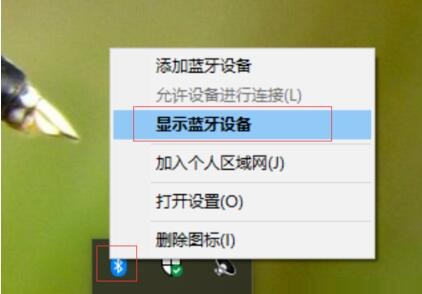 2.进入蓝牙和其他设备界面后,选择添加蓝牙或其他设备,如下图所示。
2.进入蓝牙和其他设备界面后,选择添加蓝牙或其他设备,如下图所示。
:  3.继续选择蓝牙【鼠标】,如下图所示。
3.继续选择蓝牙【鼠标】,如下图所示。
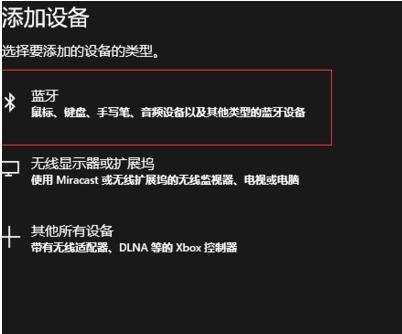 4,然后单击鼠标底部的圆形按钮,如下图所示。
4,然后单击鼠标底部的圆形按钮,如下图所示。
:  5.然后电脑上的蓝牙开始搜索。出现鼠标或鼠标型号时,单击要连接的鼠标,如下图所示。
5.然后电脑上的蓝牙开始搜索。出现鼠标或鼠标型号时,单击要连接的鼠标,如下图所示。
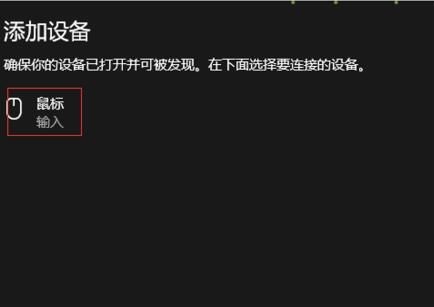 6,系统会提示鼠标连接成功,如下图所示。
6,系统会提示鼠标连接成功,如下图所示。

免责声明:本站所有文章内容,图片,视频等均是来源于用户投稿和互联网及文摘转载整编而成,不代表本站观点,不承担相关法律责任。其著作权各归其原作者或其出版社所有。如发现本站有涉嫌抄袭侵权/违法违规的内容,侵犯到您的权益,请在线联系站长,一经查实,本站将立刻删除。
本文来自网络,若有侵权,请联系删除,如若转载,请注明出处:https://www.freetrip88.com/baike/380738.html
